Asma və ya kilidləmə problemlərindən yorulmusunuzsa və iPhone-u sıfırlamaq istəyirsinizsə 11, Haqqında Tez və Asan üsulu paylaşacam necə iPhone sərt sıfırlama 11.
Apple tez-tez telefon dizaynında dəyişikliklər edir. köhnə telefonla gələn ev düyməsi var idi, amma indi o yoxdur. iPhone X və ya daha yeni modeldə düymə yan yerdə dəyişdirilib. İndi iPhone-un üç düymə ilə gəldiyini görə bilərsiniz. Səs səviyyəsini idarə etmək üçün sol tərəfdə iki düymə və cihazı kilidləmək üçün sağ tərəfdə sağ düymə.
Telefonunuzun yaddaşı proqramlar və məlumatlarla doludursa, asma və ya donma problemi ilə qarşılaşa bilərsiniz. Hətta donmuş ekranla heç nə edə bilməzsiniz. Asma probleminizi həll edən yalnız bir yol var. Sərt sıfırlama iPhone-u sıfırlamaq üçün mükəmməl variantlardan biridir 11. amma çaşqın ola bilərsiniz iPhone'u necə sərt sıfırlamaq olar 11 çünki əvvəllər belə şeylər etməmisiniz. Yeni iPhone Modelləri üçün sıfırlama prosesi indi tamamilə dəyişdirilib.
Problemlə bağlı çaşqınlıq varsa? narahat olma! Addım-addım metodu təqdim etdim. Burada iPhone üçün sıfırlama üsulunu izah edəcəyəm 11/ iPhone 11 Pro/ iPhone 11 Pro Maks. sərt sıfırlama üsulu tamamilə təhlükəsiz və asandır. Yadda saxla, iPhone-u sıfırladığınız zaman bütün məlumatlarınız telefondan silinməyəcək.
[lwptoc]
Üç sıfırlama üsulu iPhone-u düzəldə bilər.
- Yumşaq sıfırlama
- Sərt sıfırlama
- Zavod sıfırlaması
İPhone'u necə yumşaq sıfırlamaq olar 11
Hər kəs bu üsulla tanışdır. Yumşaq üsul sadə bir yenidən yükləmə prosesidir. Telefonunuz yavaş işləyəndə və ya bir saniyə asılı olduqda, bu üsuldan istifadə etməlisiniz. Telefonunuzu yenidən işə salmaq bir çox ümumi problemləri həll edə bilər.
Bunu iki yan düymə ilə edə bilərsiniz. Sadəcə səsi azaltma və artırma düyməsini eyni anda basın. Güc kaydırıcısı bir neçə saniyə ərzində görünəcək. Sadəcə barmağınızı soldan sağa sürüşdürün. Telefon sönəcək.
iPhone-u necə sərt sıfırlamaq olar 11

Hard Reset həmçinin Force Restart kimi tanınır. Bu üsuldan yalnız telefonunuzun ekranı donduqda və ya asıldıqda istifadə etməlisiniz. Telefonu yenidən başlamağa və tamamilə təzə kimi başlamağa məcbur edir. Aşağıdakı üsuldan istifadə edərək iPhone-u yenidən qura bilərsiniz.
- Basıb saxlayın və dərhal buraxın Səs artırma düyməsi.
- Mətbuat və dərhal buraxılış Səs azaltma düyməsi.
- Sonrakı, tutun Yan güc düyməsi və ekranda Apple loqotipini tapdığınız zaman onu buraxın.
Bu proses zamanı güc sürüşməsini görəcəksiniz, lakin bu vidcetə məhəl qoymamalı və ekranda alma loqosunu tapana qədər yan güc düyməsini basmağa davam etməlisiniz..
Bir dəfə bu addımı indi edin, proses başa çatana qədər ağlayın. Bir neçə dəqiqə çəkir. Telefonunuz tamamilə yenidən başlayana qədər heç nə etməməlisiniz. Hard Resetdən sonra, telefonunuzun heç bir nasazlıq olmadan düzgün işlədiyini başa düşəcəksiniz. Beləliklə, iPhone-u yenidən qurmağın yeganə yolu budur 11, iPhone 12, və iPhone 13.
iPhone'u zavod parametrlərinə necə sıfırlamaq olar 11
Zavod parametrlərinə sıfırlama məlumatınızı və məlumatlarınızı telefondan silir. Zavod parametrlərinə sıfırlama bu gün sadədir və əlçatandır. Telefonunuzu sıfırlamadan əvvəl, məlumatlarınızı telefondan ehtiyat nüsxəsini çıxarmalısınız. Yedəkləmə üçün, iCloud seçiminə daxil olmalısınız. Siz onu parametrlərinizdən tapa bilərsiniz. Parametrlər menyusunun yuxarısında adınızı görəcəksiniz. Sadəcə adınıza toxunun və iCloud seçiminə klikləyin.
Gələcək üçün bərpa etmək istədiyiniz hər bir məlumat üçün keçidi aktiv edin. Sonra iCloud ehtiyat nüsxə seçiminə keçin və indi ehtiyat nüsxə et düyməsini basın. Məlumatlarınız bulud yaddaşında saxlanılacaq. Lütfən, kifayət qədər bulud yaddaşınız olduğundan əmin olun, və telefonunuz wi-fi ilə bağlı olmalıdır.
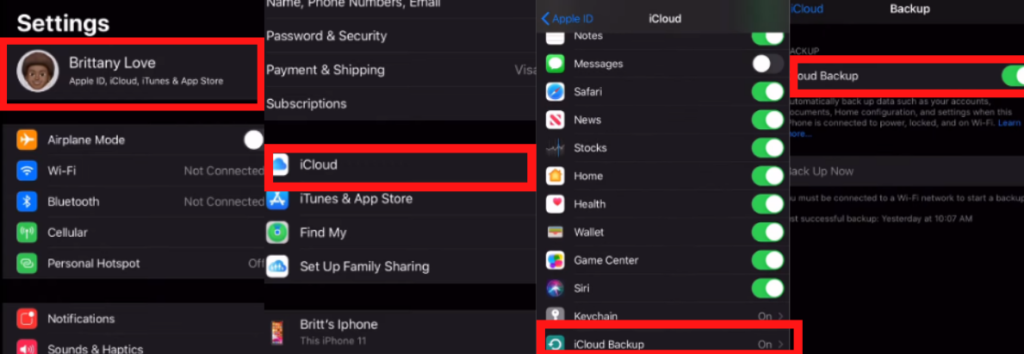
Sonrakı, Apple hesabınızdan çıxın və Telefonumu tapın. Sadəcə ayarlardan hesabınızı açın və hər iki hesabdan çıxın. Çıxış zamanı Apple ID parolunu daxil etməlisiniz.
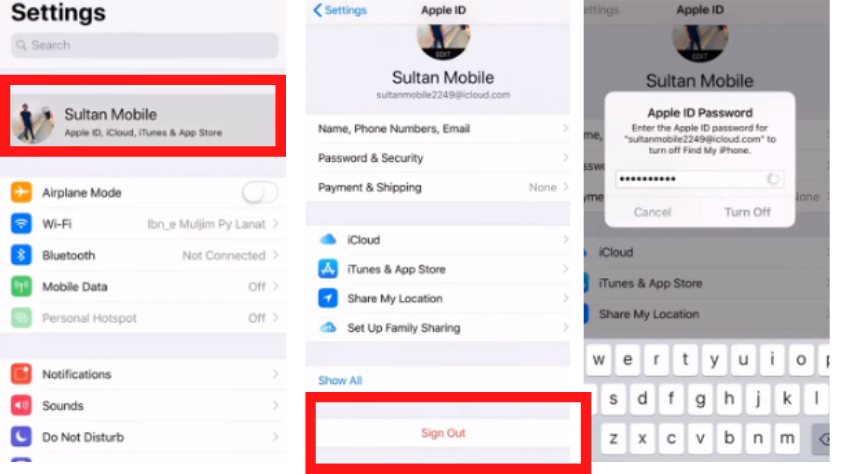
Uğurlu çıxışdan sonra, Zavod parametrlərinə sıfırlama prosesinə başlaya bilərsiniz.
- Prosesə başlamaq üçün, bu yolu izləyin : Parametr > General > Sıfırlayın > Bütün məzmunu silin
- Ekranda dörd seçim görünəcək; ehtiyaclarınıza uyğun seçə bilərsiniz. Tıklamağı tövsiyə edirəm İndi Sil seçim.
- Apple ID parolunuz olmalıdır. Digər prosesə başlamaq üçün parolunuzu daxil edin.
- Bütün addımları yerinə yetirdikdən sonra, Sıfırlama prosesi avtomatik olaraq başlayacaq. Bir az vaxt tələb edir. Hər şey düzgün şəkildə tamamlanana qədər arxaya oturub istirahət edə bilərsiniz.
Telefon ekranı yenidən başladıqda, onu yenidən qurmalısan. Telefon mağazadan aldığınız zamanki kimi təzədir. Burada bütün addımları atdınız. İndi alma id-nizlə daxil olun və köhnə ehtiyat nüsxənizi bərpa edin. Tam sıfırlama uğurla həyata keçirildi.
Beləliklə, bunlar iPhone-u yenidən qurmağın üç yoludur. Ümid edirəm ki, iPhone-u necə yenidən quracağınıza dair aydın təsəvvürünüz var 11
Tez-tez verilən suallar
Dondurulmuş iPhone-u necə düzəltmək olar 11?
Hard Reset asma və donma problemlərini həll etməyin ən yaxşı yoludur. Telefonunuzu yenidən işə salır ki, telefonunuz yenidən işləsin.
iPhone-u necə sıfırlaya bilərəm 11 toxunma ekranı işləmədikdə?
Telefonunuzu Soft Reset sıfırlamağın üç yolu var, Sərt sıfırlama, və Zavod parametrlərinə sıfırlama. Telefonunuzu tamamilə sıfırlamaq üçün istənilən üsuldan istifadə edə bilərsiniz.
Sərt sıfırlama iPhone-dakı hər şeyi silir?
Yalnız Hard Reset yoxdur Telefonunuzu yenidən başladın. bütün məlumatlarınız təhlükəsiz və təhlükəsiz olacaq.
Bu üsulu oxuyaraq səsli poçt parametrinizi düzəldin: Səsli poçt iPhone-da işləmir?
Xülasə
Əgər sizin iPhone 11 asılır və ya donur, sonra sıfırlama telefonunuzu yenidən başlatmaq üçün ən yaxşı seçimdir. Ekran toxunuşu işləmədikdə telefonunuzu sərt şəkildə sıfırlaya bilərsiniz. Sərt sıfırlama güc düyməsi və yan düymə vasitəsilə edilə bilər. Bir düyməni basdıqdan sonra, telefon yenidən başlayacaq və yenilənəcək. Bu üsuldan istifadə edərək asma probleminizi həll edə bilərsiniz. Zavod parametrlərinə sıfırlama bütün proqramları və məlumatları telefondan tamamilə silir, lakin sərt sıfırlama yalnız telefonunuzu güclə yenidən işə salır. Məlumatlarınız cihazınızda təhlükəsiz şəkildə saxlanılacaq.




